PDFelement-Мощный и простой PDF-редактор
Начните с самого простого способа управления PDF-файлами с помощью PDFelement!
Оцифровка документов - не новая тенденция. Люди занимались этим с момента изобретения сканеров. Но в последние годы эта тенденция вновь набрала обороты. Это происходит благодаря появлению приложений для сканирования. Эти приложения позволяют вам оцифровывать документы с помощью камеры вашего телефона. И одним из самых популярных вариантов является Adobe Scan.
Компания Adobe известна во всем мире своим надежным и передовым решением для работы с PDF-файлами Adobe Acrobat. Он также владеет программами Adobe Photoshop и Lightroom. Таким образом, люди возлагают большие надежды на Adobe Scan. Соответствует ли приложение ажиотажу? Читайте дальше, чтобы узнать больше.
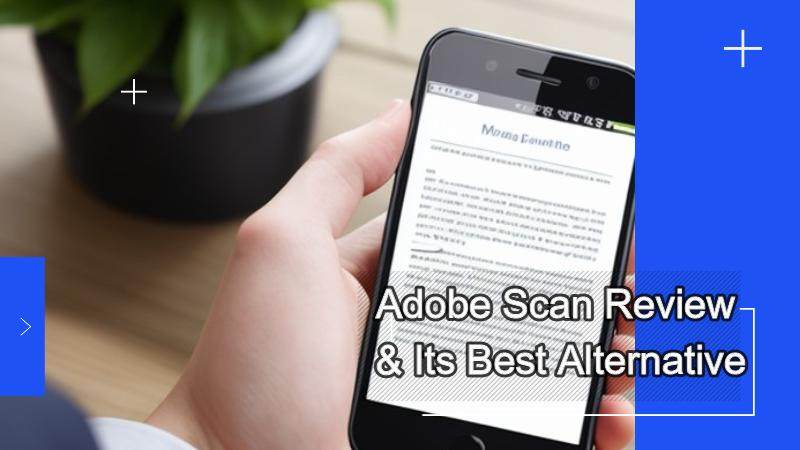
Обзор сканирования Adobe
Adobe Scan - это бесплатное приложение для сканирования, которое можно скачать бесплатно. Он предлагает несколько инструментов, которые позволяют легко оцифровывать документы. Поскольку это продукт известной технологической компании, выпустившей множество надежных инструментов, люди возлагают на него большие надежды. Вопрос в том, так ли хорош Adobe Scan, как этого хотят люди? Давайте выясним.
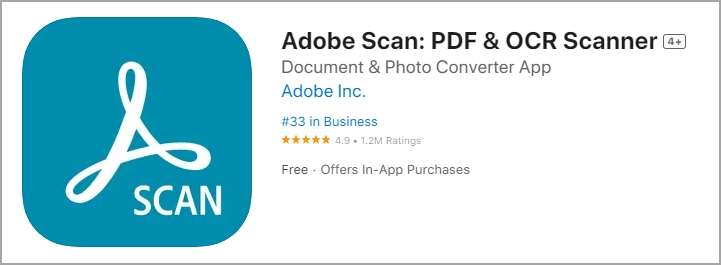
Ключевые особенности:
- Различные режимы сканирования: Доска, книга, документ, удостоверение личности и визитные карточки
- Позволяет создавать многостраничные документы
- В нем есть функция автоматического захвата, которая определяет края документа
- Adobe Acrobat позволяет редактировать захваченные изображения для обеспечения разборчивости
- В нем есть функция распознавания текста, которая извлекает текст из документа.
- Adobe Acrobat имеет интеграцию с Adobe PDFelement Cloud.
Плюсы
Adobe Scan предлагает различные режимы сканирования для различных типов документов.
Интеграция приложения с Adobe PDFelement Cloud упрощает доступ к документам и совместное использование ими.
Приложение позволяет удалять и редактировать дефекты отсканированных изображений.
Минусы
Распознавание текста извлекает текст из документа и помещает его в ваш буфер обмена. Однако это не позволяет вам редактировать текст, который находится в самом документе.
Вам необходимо зарегистрировать учетную запись, чтобы вы могли пользоваться приложением.
Цена:
Покупка в приложении: Adobe Scan Pro - $9,99 в месяц
Рейтинг:
- 4,8 звезды с 2,52млн отзывов в Google Play
- 4,9 звезды при 1,1 млн рейтингов в App Store
Представление:
Мы попробовали Adobe Scan, чтобы получить представление о том, насколько хорошо это приложение для сканирования. И мы не разочарованы. Adobe Scan может оцифровать любой тип документа. Кроме того, впечатляют инструменты редактирования, которые позволяют улучшить качество сканирования.
Изюминкой этого приложения является его надежная функция распознавания текста. Он надежно извлек текст из отсканированного документа, на котором мы его опробовали. К сожалению, Adobe Scan помещает извлеченный текст в буфер обмена телефона, а не делает текст в отсканированном файле доступным для редактирования.
Давайте посмотрим, что говорят другие пользователи о производительности этого приложения:
Marcus DeSade (Google Play Store)
"В прошлом я заходил довольно далеко, чтобы скомпилировать PDF-файлы, а здесь это так же просто, как щелкнуть по кучке фотографий. Мой отзыв - 4 звезды из 5, только потому, что я не полностью использовал все функции. Но я приложу все усилия, чтобы сделать это очень скоро, и обновлю рейтинг по мере необходимости (вероятно, до идеальной отметки 5)".
"AdobeScan - это мое приложение, к которому я могу обратиться, если мне нужно преобразовать несколько изображений в pdf, что часто бывает с моими школьными работами".
Как сканировать документы с помощью Adobe Scan
1. Установите Adobe Scan из магазина Google Play или App Store.
2. Запустите приложение и зарегистрируйте учетную запись.
3. Дайте приложению разрешение на использование камеры вашего телефона.
4. Выберите режим сканирования, который вы хотите использовать.
5. Поместите распечатанный документ в видоискатель.
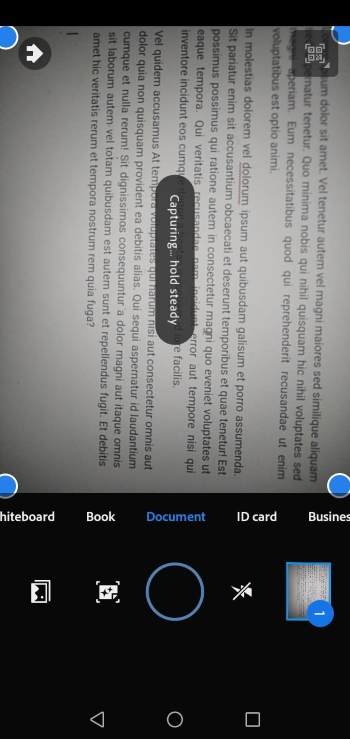
6. Дождитесь, пока Adobe Scan захватит изображение. Кроме того, нажмите кнопку Захват , чтобы сделать снимок самостоятельно.
7. Отредактируйте захваченное изображение по мере необходимости.
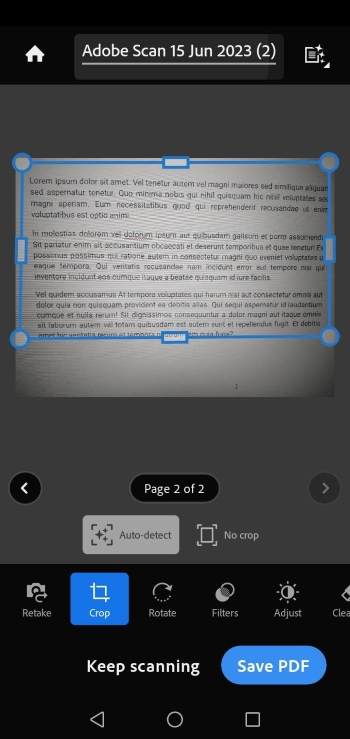
8. Нажмите Продолжить сканирование , чтобы отсканировать больше страниц. В противном случае нажмите Сохранить PDF.
Бесплатная альтернатива Adobe Scan для iPhone: Wondershare InstaScan
Вам не нравится Adobe Scan? Или, может быть, вы просто хотите попробовать другой инструмент? Если это так, вам следует проверить <Wondershare InstaScan. Это 100% бесплатное приложение-сканер для iPhone.

Ключевые особенности:
- InstaScan имеет функцию автоматического определения границ.
- Он предлагает различные режимы сканирования.
- Wondershare InstaScan предлагает фильтры, которые вы можете использовать для улучшения читаемости отсканированного документа.
- Вы можете экспортировать отсканированный файл в формате PDF или PNG.
- InstaScan предлагает функции аннотирования и подписи.
Плюсы
Wondershare InstaScan предлагает инструменты премиум-класса по цене, которой нет ни у кого.
Поддержка экспорта отсканированных файлов в формате PDF или PNG экономит время.
Вам не нужно устанавливать PDF-инструмент для подписи или аннотирования PDF-файлов, поскольку InstaScan уже охватывает их.
Минусы
Wondershare InstaScan доступен только в App Store. Вы не можете установить его на телефон Android.
Цена:
Бесплатно для скачивания
Покупка в приложении
Представление:
Wondershare InstaScan - это потрясающе. Вам понравится, насколько он прост в использовании. Кроме того, вам понравится, сколько функций он предлагает бесплатно. Wondershare InstaScan позволяет вам захватывать одну страницу, две страницы одновременно или несколько страниц непрерывно одним касанием. Какая экономия времени!
Но это еще не все. InstaScan также предлагает функции редактирования, фильтры, инструменты управления страницами и многое другое. Он даже включает в себя функцию подписи и инструменты для создания аннотаций.
Как оцифровать бумажные документы с помощью Wondershare InstaScan
1. Установите Wondershare InstaScan из App Store.
2. Запустите приложение и нажмите зеленую кнопку Сканировать .

3. Выберите режим сканирования.
4. Putпоместите напечатанный документ в видоискатель.
5. В зависимости от выбранного вами режима сканирования InstaScan захватит изображение автоматически, или вам придется сделать это самостоятельно.
6. Нажмите Далее.

7. Отредактируйте документ по мере необходимости. Вы можете добавить больше страниц, если хотите.
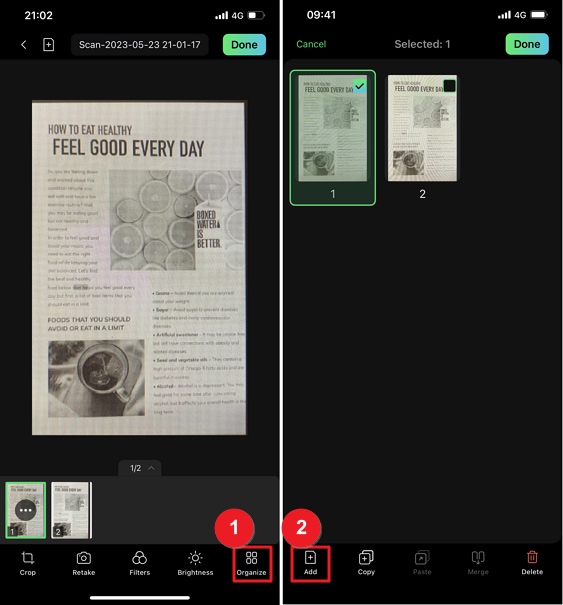
8. Нажмите Готово , чтобы сохранить отсканированный файл.
Wondershare PDFelement: Еще одна отличная альтернатива Adobe Scan
Помимо InstaScan, есть еще одно приложение, которое является отличной заменой Adobe Scan. Это приложение PDFelement Wondershare. Вот именно! Wondershare PDFelement, одно из лучших PDF-решений для ПК, также доступно на мобильных устройствах.

Ключевые особенности:
- У него есть функция автоматического захвата.
- Вы можете обрезать изображение после его захвата, чтобы инкапсулировать только те части, которые вы хотите включить.
- Wondershare PDFelement предлагает фильтры, которые вы можете использовать для улучшения читаемости отсканированного файла.
- PDFelement имеет функцию распознавания текста.
Плюсы
Wondershare PDFelement предлагает другие функции PDF, помимо сканера.
Он предлагает функцию распознавания текста, которая позволяет извлекать текст из отсканированного файла.
Минусы
Функция сканирования доступна только в версии PDFelement для iOS.
Функция распознавания текста не является бесплатной.
Цена:
Цена на PDF-редактор, конвертер и сканер указана в размере $ 6,99.
Представление:
Самой большой силой Wondershare PDFelement является его удобство в использовании. Сканировать печатные документы очень просто. Вы нажимаете кнопку сканирования, делаете снимок, немного редактируете, и все.
PDFelement также предлагает функцию распознавания текста и другие инструменты для работы с PDF, которые помогут вам отредактировать документ после его оцифровки. Возможность выполнять все эти действия с помощью одного приложения приносит пользу пользователям. Вам не нужно тратить время на переключение между приложениями. Кроме того, это экономит место для хранения.
В целом, Wondershare PDFelement - фантастический сканер.
Как использовать Wondershare PDFelement Mobile для сканирования печатных документов
1. Скачайте и запустите Wondershare PDFelement для мобильных устройств.
2. Нажмите на значок + в правом нижнем углу интерфейса.
3. Выберите Сканировать.

4. Сфотографируйте документ, который вы хотите отсканировать.
5. Обрезайте изображение, чтобы удалить фон и инкапсулировать только документ.
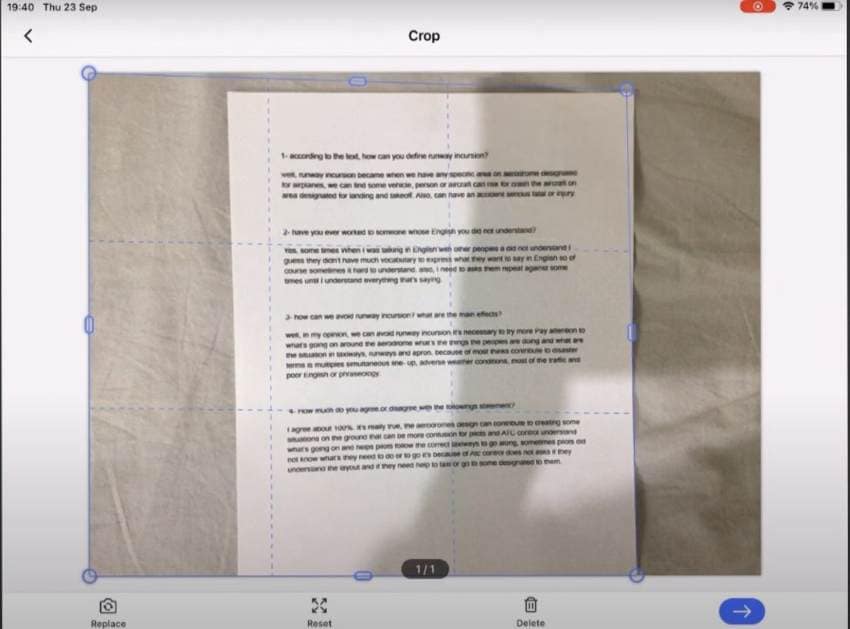
6. Отредактируйте изображение по мере необходимости.
7. Нажмите Сохранить , когда закончите.
Зачем оцифровывать документы
Почему оцифровка документов стала тенденцией? Это позволяет вам лучше хранить файлы. Вам не нужно беспокоиться о том, что бумага порвется или намокнет. Кроме того, вы можете получить доступ к цифровым файлам в любом месте, в то время как вы не сможете получить доступ к печатным документам, если вы их не привезли с собой. Кроме того, поиск документа по имени файла выполняется быстрее, чем поиск конкретного документа в огромной стопке бумаги.
Суть в том, что оцифровка документов предоставляет множество удобств. И именно поэтому вы должны это сделать.
Итог
Adobe Scan - одно из лучших приложений для сканирования, доступных на данный момент. Но это не единственное, что вы можете использовать. Wondershare InstaScan и Wondershare PDFelement также являются отличными вариантами. Первое - это бесплатное приложение для сканирования, предлагающее премиум-функции. И последнее также является многофункциональным мобильным PDF-решением. Ни одно из приложений вас не разочарует.
 100% Безопасно | Без рекламы |
100% Безопасно | Без рекламы |






